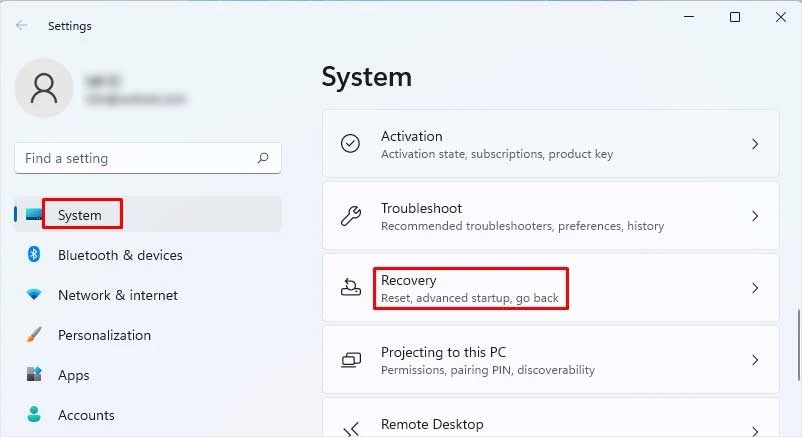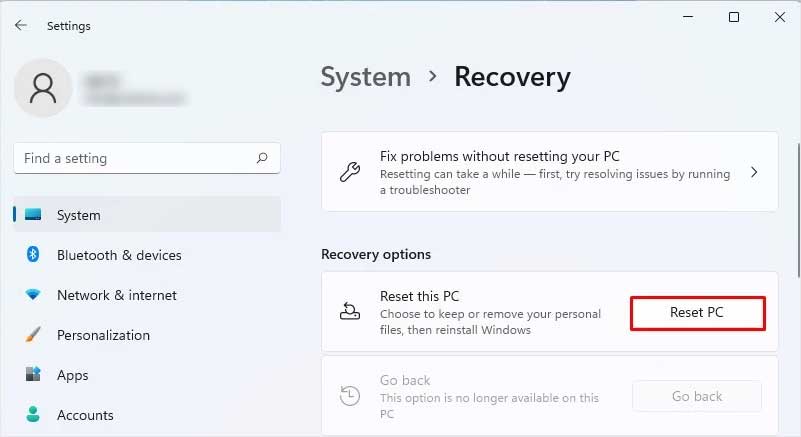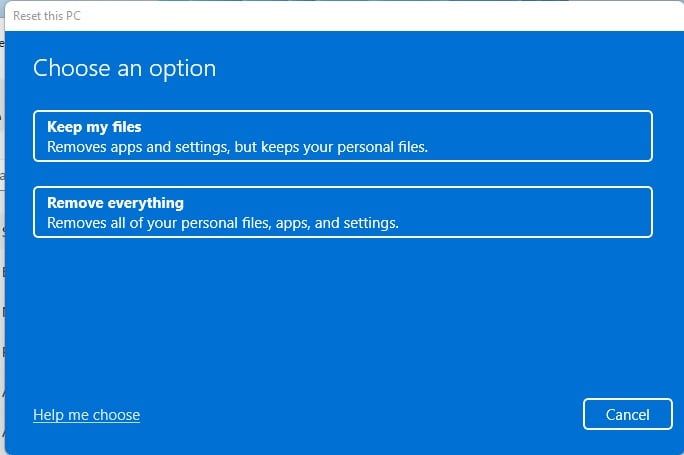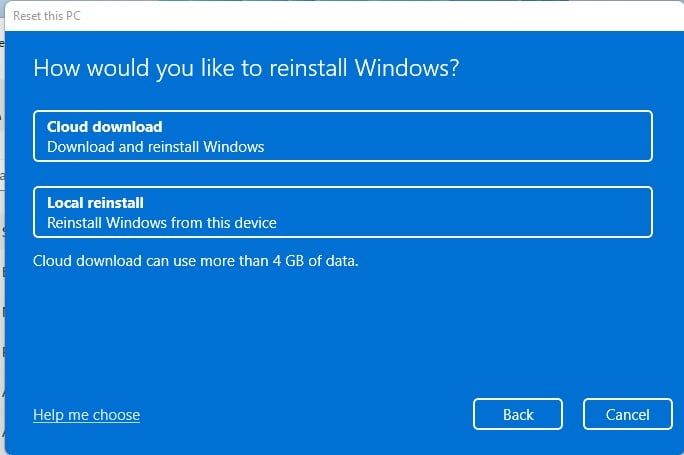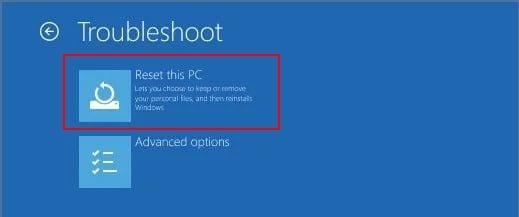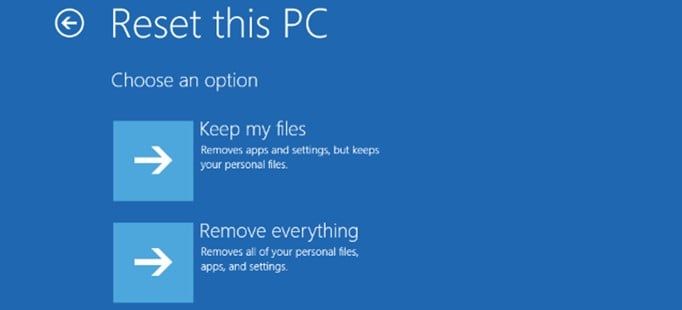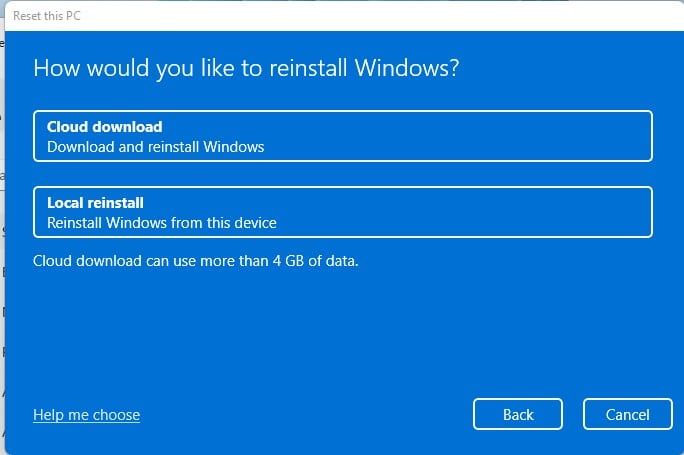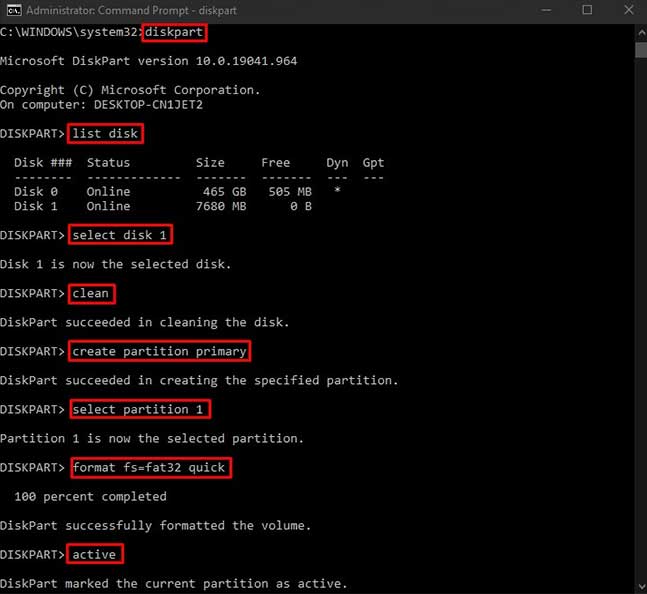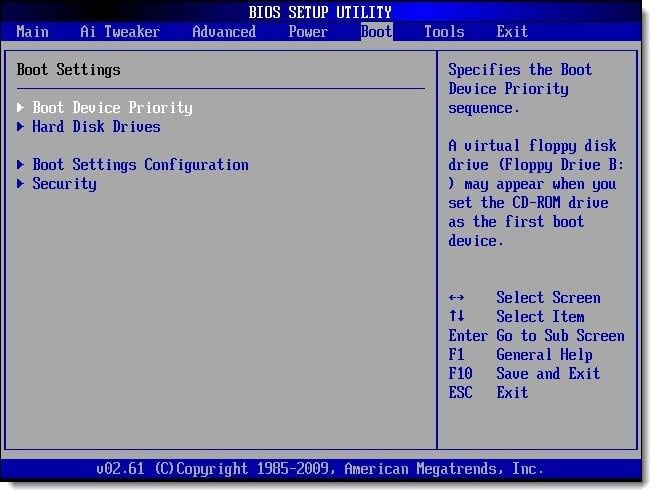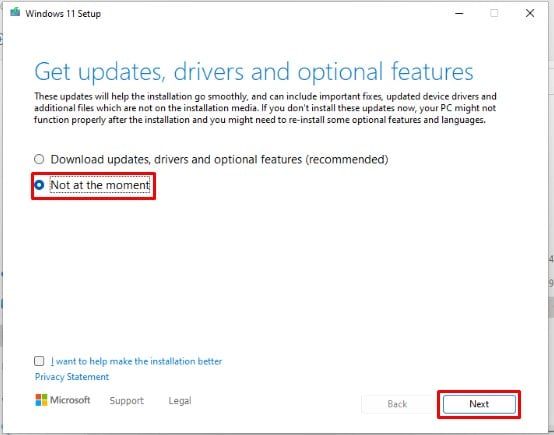Si está experimentando Windows lento y retrasado últimamente, probablemente sea el momento de reinstalar Windows. Reinstalar Windows siempre es una buena idea si su Windows no funciona correctamente o enfrenta problemas de estabilidad e inicio.

La reinstalación de Windows es útil cuando un sistema no se inicia, sufre errores de pantalla azul de muerte (BSOD) o se ve afectado por bloatware y malware. Ayuda a restaurar los archivos del sistema perdidos o dañados y garantiza el buen funcionamiento de su sistema.
En este artículo, cubriremos algunos de los métodos fáciles para reinstalar Windows 11.
Métodos para reinstalar Windows 11
Mientras reinstala Windows 11, tiene dos opciones. Puede optar por eliminar todo y realizar una instalación nueva o solo eliminar aplicaciones y configuraciones y conservar sus archivos personales.
Reinstalar Windows obviamente toma un poco más de tiempo, sin embargo, no es un trabajo difícil de hacer. Desde el uso de la configuración de Windows hasta el USB de arranque, puede reinstalar fácilmente Windows 11 con los métodos que se mencionan a continuación. Aprendamos sobre ellos con más detalle.
Uso de la configuración
El método más fácil para reinstalar Windows es desde la opción de configuración disponible en Windows 11. Siga estos pasos para reinstalar Windows usando Configuración:
- Haga clic en el botón Inicio y vaya a Configuración.
- Haga clic en la pestaña Sistema en el lado izquierdo y luego en la opción Recuperación en el lado derecho.
- Dentro de las opciones de Recuperación, haga clic en el botón Restablecer PC.
- En la siguiente ventana, se le mostrarán dos opciones:
- Elija Conservar mis archivos si solo desea eliminar aplicaciones y configuraciones, pero conservar sus archivos personales.
- Elija Eliminar todo si desea eliminar todos sus archivos personales, así como aplicaciones y configuraciones.
- En la siguiente pantalla, debe elegir entre la descarga en la nube o la opción de reinstalación local.
- Al seleccionar la opción de descarga en la nube, se descargarán nuevos archivos del sistema de Windows desde los servidores de Microsoft.
- Al seleccionar la reinstalación local, se usarán los archivos existentes.
La opción de descarga en la nube es más confiable porque la reinstalación local utiliza archivos existentes que pueden estar dañados o corrompidos.
- En la siguiente ventana, se le mostrará la configuración final que se aplicará a su sistema. Revíselo y haga clic en el botón Restablecer.
Una vez que complete estos pasos, se instalará una copia nueva de Windows 11 en su sistema.
Uso del modo de recuperación de Windows
A veces, es posible que ni siquiera pueda iniciar sesión en su sistema o que tenga problemas con el inicio de su sistema. En tal caso, debe seguir estos pasos para reinstalar Windows usando el modo de recuperación:
- Ingrese al modo de recuperación presionando teclas como F11, F12 o F9 tan pronto como se inicie la PC. La tecla de acceso directo puede variar según el fabricante de la PC.
- Dentro del entorno de recuperación, seleccione la pestaña Solucionar problemas y haga clic en Restablecer esta PC.
- Después de eso, se le mostrarán dos opciones:
- Elija Conservar mis archivos si solo desea eliminar aplicaciones y configuraciones, pero conservar sus archivos personales.
- Elija Eliminar todo si desea eliminar todos sus archivos personales, así como aplicaciones y configuraciones.
- A continuación, debe elegir entre la descarga en la nube o la opción de reinstalación local.
- La opción de descarga en la nube es más confiable porque descargará archivos nuevos del sistema de Windows desde los servidores de Microsoft.
- La reinstalación local utiliza archivos existentes que pueden estar dañados o corrompidos.
- En la siguiente ventana, se le solicitarán dos opciones: Seleccione Solo la unidad donde está instalado Windows para formatear solo la unidad del instalador de Windows. Haga clic en la opción Todas las unidades si desea formatear todas las unidades.
- Después de eso, haga clic en Simplemente elimine mis archivos.
- Si desea borrar su PC por completo y no desea recuperarla más tarde, haga clic en la opción Limpiar completamente la unidad.
- Finalmente, Windows mostrará su configuración preferida para reiniciar la PC. Revíselo y haga clic en el botón Restablecer.
Reiniciará su PC y estará listo para usar la copia nueva de Windows.
Uso de USB de arranque
El uso de USB de arranque es uno de los métodos más efectivos y rápidos para instalar copias nuevas de Windows. Necesitará un archivo ISO de Windows 11 y una unidad flash USB de 8 GB como mínimo para este propósito. Al principio, aprenderemos cómo hacer que el USB sea de arranque.
Hacer que la unidad USB sea de arranque
No necesita ninguna aplicación de terceros para esto. Puede usar el símbolo del sistema para hacer que el USB sea de arranque. Sigue estos pasos:
- Inserte una unidad flash USB en su computadora.
- Abra el símbolo del sistema como administrador.
- Escribe
Diskparty presiona Enter. - Escriba los siguientes comandos y presione Entrar después de cada comando:
List diskSelect disk XDonde X es el número de su unidad flash que se muestra después de escribir list diskCleanCreate partition primarySelect partition 1
- Escriba
Format fs=ntfs quicky presione Entrar.
Nota: si su sistema es compatible con el modo UEFI, debe formatear la unidad flash como FAT32. En tal caso, useFormat fs=fat32 quick. De lo contrario, puede tener problemas durante el proceso de instalación. Puede averiguar si su sistema es compatible con el modo UEFI comprobando la configuración del BIOS. - Escriba
activey luego haga clic en Entrar. - Escriba
Exity haga clic en Entrar.
Instalación de Windows mediante USB de arranque
Una vez que termine de hacer que el USB sea de arranque, extraiga el archivo ISO de Windows 11 y copie todos los archivos de instalación en su unidad flash. Ahora siga estos pasos para instalar Windows usando USB:
- Encienda su computadora e ingrese la configuración del BIOS presionando la tecla requerida según el fabricante. (normalmente tecla F12 o DEL)
- Vaya a la pestaña Arranque en la configuración de su BIOS.
- Configure el dispositivo de almacenamiento USB en el primer lugar de la prioridad del dispositivo de arranque.
- Guardar los cambios y salir.
- Reinicie su computadora para arrancar desde USB.
- Una vez que inicie desde el USB, verá la pantalla de configuración de Windows después de un tiempo. Seleccione su idioma, formato de hora y distribución de teclado preferidos y haga clic en Siguiente.
- Haga clic en el botón Instalar ahora.
- Elija la edición de Windows que desea instalar, acepte el acuerdo y haga clic en Siguiente.
- En la siguiente ventana, se le solicitarán dos opciones: si desea eliminar todo y realizar una instalación nueva, haga clic en la opción Personalizada: Instalar solo Windows (avanzado). Si desea que sus archivos, configuraciones y aplicaciones estén seguros, haga clic en la opción Actualizar.
- Ahora seleccione la partición donde desea instalar Windows y haga clic en Siguiente.
La instalación de Windows puede demorar hasta una hora y su sistema se reiniciará varias veces, lo cual es totalmente normal.
Nota: Una vez que se complete el proceso de instalación, debe quitar la unidad flash y permitir que el sistema arranque desde el disco duro. De lo contrario, se iniciará nuevamente desde la unidad flash y verá la pantalla de configuración de Windows repetidamente.
Uso de archivo ISO
Si no quiere molestarse en hacer que el USB sea de arranque y aún puede iniciar sesión en el sistema correctamente, esta opción es para usted. Debe descargar un archivo ISO de Windows 11 para este proceso.
Puede descargarlo fácilmente desde el sitio web oficial de Microsoft. Proporciona descarga confiable y de alta velocidad.
- Localice el archivo ISO de Windows 11 en su PC. Haga clic derecho sobre él y haga clic en la opción Montar. Ahora el archivo ISO se mostrará como una de las unidades dentro del menú Dispositivo y unidades en Esta PC.
- Ahora abra esa unidad y ejecute el archivo
Setup.exe. - Se abrirá una nueva pantalla de configuración de Windows 11.
- Acepte los términos y condiciones y haga clic en el botón Siguiente.
- Haga clic en la opción Cambiar qué conservar.
- Puede elegir entre las opciones: Conservar aplicaciones y archivos personales, Conservar solo archivos personales o Nada.
- Haga clic en el botón Siguiente y en el botón Instalar.
Una vez que se complete la instalación, estará listo para usar el nuevo Windows 11.